ユーザーズガイド ZOOM PS02
Lastmanualsはユーザー主導型のハードウエア及びソフトウエアのマニュアル(ユーザーガイド・マニュアル・クイックスタート・技術情報など)を共有・保存・検索サービスを提供します。 製品を購入する前に必ずユーザーガイドを読みましょう!!!
もしこの書類があなたがお探しの取扱説明書・マニュアル・機能説明・回路図の場合は、今すぐダウンロード。Lastmanualsでは手軽に早くZOOM PS02のユーザマニュアルを入手できます。 ZOOM PS02のユーザーガイドがあなたのお役に立てばと思っています。
ZOOM PS02のユーザーガイドをLastmanualsがお手伝いします。

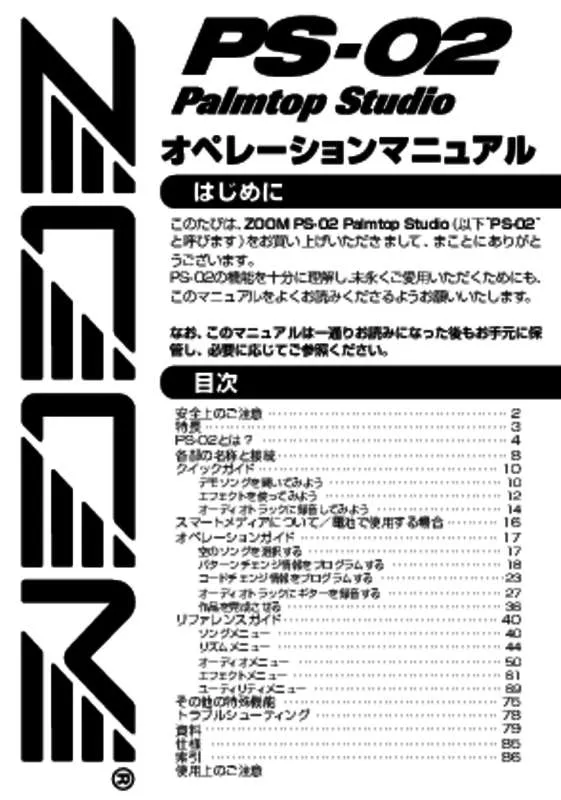
この製品に関連したマニュアルもダウンロードできます。
 ZOOM PS02 (1293 ko)
ZOOM PS02 (1293 ko)
マニュアル抽象的: マニュアル ZOOM PS02
詳しい操作方法はユーザーガイドに記載されています。
[. . . ] カーソル[
]/[
]キーを使って、SONGのメニューLEDを点灯させ
てください。
ディスプレイにソングメニューが表示されます。
メニューLEDが変化しないときは、 何回か[EXIT]キーを押してください。また、 [REC]キーが点灯しているときは、 [■]キーを押してから[EXIT]キーを押してく ださい。
2. カーソル[
]/[
]キーを使って、 ソングナンバー51∼100のいず
れかを選択してください。
空のソングを選ぶと、 ソングネームの位置に “EMPTY” と表示されます。
17
PATTERN
CHORD
RECORD
MIXDOWN
●パターンチェンジ情報をプログラムする
ソングのリズムトラックに、 パターンを切り替える情報 (パターンチェンジ情報) をプログラムします。 ここでは、 次の図のようなパターンチェンジ情報をプログラムしてみましょう。
小節番号 1 コー ドチェンジ
2
3
4
D
A
Bm
A
FILL08 / ROCK / F8-1-1
パターンチェンジ MAIN08 / ROCK / M8-1-1
5
6
7
8
D
MAIN08 / ROCK / M8-1-1
A
Bm
A
FILL08 / ROCK / F8-1-1
9
10
D
ENDING / GLOBAL / EN-1-1
オ ペ レ ー シ ョ ン ガ イ ド
◆空き小節を作る (小節の挿入)
リズムトラックをゼロからプログラムをするときは、 まず曲の長さ (小節数) に 合わせて、 リズムトラックに空きの小節を挿入します。
1. カーソル[
]/[
]キーを押して、RHYTHMのメニューLEDを点灯
させてください。
ディスプレイがリズムメニューに切り替わります。このメニューでは、 リズ ムトラックの各種設定やプログラムを行います。
18
PATTERN
CHORD
RECORD
MIXDOWN
2. [REC]キーを押してください。
空のソングを選択して[REC]キーを押すと、 自動的に2小節のリズムトラックが 作成され、 1小節目に “M8-1-1” のパターンチェンジ情報と “Am” (Aマイナー) のコードチェンジ情報が入力されます。
3. [. . . ] マイクゲインの設定が済んだら、[EXIT(CANCEL)]キーを押してく
ださい。
ユーティリティメニューに戻ります。
9. オーディオメニューに戻って、録音トラックを選び、録音レベルを設
定した後で、録音を開始してください。
録音の手順は、 エレクトリックギターの場合と同じです。
オ ペ レ ー シ ョ ン ガ イ ド
35
PATTERN
CHORD
RECORD
MIXDOWN
●作品を完成させる
オーディオトラックの録音が終わったら、 リズムトラックとオーディオトラック の音量バランスなどを調節してソングを完成させましょう。
リズムトラックの音量バランスを調節する
リズムトラックで演奏されるドラムとベースの音量バランスを調節します。
1. カーソル[
]/[
]キーを使って、RHYTHMのメニューLEDを点灯
させてください。
ディスプレイがリズムメニューに切り替わります。
2. [
]キーを押してください。
ソングのリズムトラックとオーディオトラック1∼3が再生されます。
3. スライダー2/3を使って、リズムトラックのドラム/ベースの音量を
調節してください。
ディスプレイ下のバーグラフに、 大まかな音量バランスが表示されます。 オ ペ レ ー シ ョ ン ガ イ ド
リズムメニューでソングを再生しているとき、 スライダー1は入力信号の音量を 調節します。
オーディオトラックの音量バランスと定位を調節する
オーディオトラック1∼3の音量バランスとパン (定位) を調節します。
◆オーディオトラックごとの音量を調節する
1. カーソル[
]/[
]キーを使って、AUDIOのメニューLEDを点灯さ
せてください。
ディスプレイがオーディオメニューに切り替わります。
36
PATTERN
CHORD
RECORD
MIXDOWN
2. [
]キーを押してください。
ソングのリズムトラックとオーディオトラック1∼3が再生されます。
3. スライダー1∼3を使って、オーディオトラック1∼3の音量バランス
を調節してください。
ディスプレイ下のバーグラフに、 各オーディオトラックの大まかな音量バラ ンスが表示されます。
◆オーディオトラックごとの定位を調節する
4. [EDIT]キーを押してください。
オーディオトラックの各種設定を行うオーディオエディットメニューに切り 替わり、 各トラックの定位を設定する画面が表示されます。
オ ペ レ ー シ ョ 5. スライダー1∼3を使って、オーディオトラック1∼3のパン (定位) を ン “10L” 左端) “C” 中央) “10r” 右端) ( ∼ ( ∼ ( の範囲で調節してください。 ガ スライダー1∼3のいずれかを動かすと、 ディスプレイにパンの設定値が表 イ ド 示されます。また、 ディスプレイ下のバーグラフで、 大まかなパンの状態を 確認できます。
オーディオエディットメニューでも、[ 生/停止が行えます。
]キーや[ ■ ]キーを使ってソングの再
6. パンが設定できたら、[EXIT(CANCEL)]キーを押してください。
オーディオメニューに戻ります。
37
PATTERN
CHORD
RECORD
MIXDOWN
ミックスダウンエフェクトを使う
PS-02のエフェクトには、 ソング全体 (リズムトラック+オーディオトラック) に残響感を加えたり、 高音域と低音域をブースト/カットする “ミックスダウン エフェクト” が含まれています。ここでは、 完成したソングにミックスダウンエ フェクトを加えてみましょう。
1. カーソル[
]/[
]キーを使って、EFFECTのメニューLEDを点灯さ
せてください。
ディスプレイがエフェクトメニューに切り替わります。
2. パッチ[▲]/[▼]キーを使って、パッチディスプレイに “
アイコン” が点滅するパッチを選んでください。
マイク
ディスプレイに “ (マイクアイコン) が点滅するパッチは、 ” ミックスダ ウン専用のパッチです。
・ ここで言う “ミックスダウン専用のパッチ” とは、DRIVEモジュールで “MIXEFX” のエフェクトタイプが選択されているパッチを指します。 ・ ミックスダウン専用のパッチでは、 他のモジュールは使用できません。 ・ ミックスダウン専用のパッチが選択されているときは、 [INPUT]端子や内蔵 マイクからの入力信号はミュートされます。
オ ペ レ ー シ ョ ン ガ イ ド
マイクアイコン
3. [
]キーを押して、 ソングを再生してみましょう。
ミックスダウンエフェクトを通したソング (リズムトラック+オーディオト ラック) のオーディオが[OUTPUT]/[PHONES]端子から出力されます。
エフェクトメニューで、 スライダー1∼3を動かすことで、 ミックスダウンエフ ェクトのかかり具合を簡単に調節できます (イージーエディッ 。 ト)
ソングに名前を付ける
最後に、 ソングに名前を付けましょう。
1. カーソル[
]/[
]キーを押して、SONGのメニューLEDを点灯させ
てください。
38
PATTERN
CHORD
RECORD
MIXDOWN
ソングメニューに切り替わります。
空のソングを選択してリズムトラックをプログラムすると、 自動的に “SNGxxx” ( “xxx” の位置にソングナンバーが入ります) というソングネームが付けられます。
2. [EDIT]キーを押してください。
ソングエディッ トメニューに切り替わり、 ディスプレイに “NAME” と表示さ れます。
3. もう一度[EDIT]キーを押してください。
ソングネームがエディット可能となります。このとき、 ディスプレイ内で変 更の対象となる文字が点滅表示されます。
4. カーソル[
]/[
]キーを使って変更する文字の位置を指定し、スラ
イダー1∼3を使って文字を変更してください。
スライダー1∼3を使って次の文字が指定できます。 ●スライダー1:A∼Z (ローマ大文字) ●スライダー2:0∼9 (数字) ●スライダー3:<スペース>/+/−/@ (記号)
オ ペ レ ー シ ョ ン ガ イ ド
5. 新しいソングネームを確定したいときは、[STORE(EXECUTE)]キ
ーを押してください。
手順1の状態に戻ります。
ソングネームの変更をキャンセルしたいときは、[EXIT(CANCEL)]キーを押し てください。
39
リファレンスガイド
ここでは、 PS-02のすべてのメニューについて、 機能や操作方法を説明します。
●ソングメニュー
ソングメニューは、 ソングの再生/停止を操作するPS-02の基本メニューです。 また、 ソングネームの変更やソングの消去を行うソングエディットメニューも、 このメニューから呼び出すことができます。 他のメニューからソングメニューに移行するには、 カーソル[ ]/[ ]キーを 使ってSONGのメニューLEDを点灯させてください (または[EXIT(CANCEL)] キーを繰り返し押してください) 。また、 PS-02の電源を入れて起動した直後 には、 自動的にソングメニューが選ばれます。
フロントパネル各部の機能 (ソングメニュー)
ソングメニューが選ばれているとき、 フロントパネルの各部は次のように機能 (他のキーは無効になります) 。 します
①ディスプレイ
ソングメニューのディスプレイには、 次の情報が表示されます ([ 生時のみの表示) 。 ]内は再
リ フ ァ レ ン ス ガ イ ド
ソングネーム
ソングナンバー [現在の小節番号]
入力信号のレベル
ベース トラックの音量 ドラム トラックの音量 [現在の拍]
② スライダー1∼3
●スライダー1 入力信号 ([INPUT]端子/内蔵マイク) のレベルを調節します。 ●スライダー2 ドラムトラックの音量を調節します。
40
●スライダー3 ベーストラックの音量を調節します。
③ [■]キー
再生中のソングを停止します。
④ [
]キー
ソングを現在位置から再生します (ソングが再生中であれば、 ソングを一時 停止させます) 。
⑤ [VIEW]キー
ソング再生中にこのキーを押すと、 コードネーム→テンポ→パターン名 (フ ォームのみ) →ソングメニューの順に表示が切り替わります。
⑥ [MIC]キー
内蔵マイクを有効にします ([INPUT]端子からの信号はミュートされます) 。 このキーが有効なのは、 “ (マイクアイコン) が点灯するエフェクトパ ” ッチが選ばれているときに限ります。
⑦ カーソル[ ⑧ カーソル[
]/[ ]/[
]キー ]キー
メニューを切り替えます。
●ソングが再生/停止しているとき ソングを選択します。 ●ソングが一時停止しているとき 現在選ばれているソングの位置を、 1小節単位で前後に移動させます。 リ フ ァ レ ン ス ガ イ ド
⑨ [BYPASS]キー
エフェクトをバイパス (ミュート) します。
⑩ [EDIT]キー
ソングエディッ トメニューに入ります。
⑪ パッチ[▼]/[▲]キー
エフェクトのパッチナンバー (ユーザーパッチ1∼60→プリセットパッチ1 ∼60) を切り替えます。パッチを切り替えてしばらくすると、元のソング メニューに戻ります。
41
ソングエディットメニュー
ソングメニューでソングが停止しているときに[EDIT]キーを押すと、 ソングエ ディットメニューに入ります。ソングエディットメニューでは、 現在選ばれてい るソングの名前を変更したり、 ソングの消去を行います。
◆ソングネームを変更する
1. ソングメニューで、カーソル[
いソングを選択してください。
]/[
]キーを使って名前を変更した
2. [EDIT]キーを押してください。
ソングエディットメニューに移行し、 ディスプレイに “NAME” の文字と、 ソ ングエディッ トメニューを表す “EDIT” のマークが表示されます。
3. もう一度[EDIT]キーを押してください。
現在のソングネームが表示され、 最初の文字が点滅します。この点滅は、 変 更可能な文字を表しています。
リ フ ァ レ ン ス ガ イ ド
4. スライダー1∼3を使って最初の文字を選択してください。
それぞれのスライダーには、 次のような文字が割り当てられています。 ●スライダー1:A∼Z (ローマ大文字) ●スライダー2:0∼9 (数字) ●スライダー3:<スペース>/+/−/@ (記号)
5. カーソル[
]/[
]キーを使って点滅表示部を移動させ、残りの文字
も同じ要領で選択してください。
6. 変更したソングネームを確定するには[STORE(EXECUTE)]キーを
押してください。
ソングメニューに戻ります。
42
・ ソングネームの変更を中止するには[EXIT(CANCEL)]キーを押してくださ い。 ・ ソ ン グ エ デ ィ ット メ ニ ュ ー か ら ソ ン グ メ ニ ュ ー に 戻 る に は 、 [EXIT(CANCEL)]キーを押します。
◆ソングを消去する
1. ソングメニューで、カーソル[
グを選択してください。
]/[
]キーを使って消去したいソン
2. [EDIT]キーを押してソングエディットメニューに入り、カーソル[
キーを1回押してください。
ディスプレイに “ERASE” と表示されます。
]
3. もう一度[EDIT]キーを押してください。
“ERASE” の表示が点滅します。
4. ソングの消去を実行するときは、[STORE(EXECUTE)]キーを押し
てください。
ソングメニューに戻り、 ソングネームの表示が “EMPTY” に変わります。
ソングの消去を中止したいときは、 [EXIT(CANCEL)]キーを押すとソングエデ ィッ トメニューに戻ります。
一度消去したソングは、 復帰できませんのでご注意ください。
リ フ ァ レ ン ス ガ イ ド
43
●リズムメニュー
リズムメニューは、 リズムトラックをプログラムするためのメニューです。ま た、 テンポ調節やドラムキット/ベース音色の選択を行うリズムエディットメニ ューも、 このメニューから呼び出すことができます。 他のメニューからリズムメニューに移行するには、 カーソル[ 使ってRHYTHMのメニューLEDを点灯させてください。 ]/[ ]キーを
フロントパネル各部の機能 (リズムメニュー)
リズムメニューが選ばれているとき、 フロントパネルの各部は次のように機能 します (その他のキーは無効となります) 。
① ディスプレイ
リズムメニューのディスプレイには、 次の情報が表示されます ([ 生時のみの表示) 。 リズム トラックの長さ (小節数) [演奏中の小節番号] ]内は再
リピー ト再生のオン/オフ (リピー ト再生がオンのときに点灯) リ フ ァ レ ン ス ガ イ ド ベース トラックの音量レベル ドラム トラックの音量レベル [INPUT]端子 (または内蔵マイク) から入力される信号の音量レベル
② スライダー1∼3
●スライダー1 入力信号 ([INPUT]端子/内蔵マイク) のレベルを調節します。 ●スライダー2 ドラムトラックの音量レベルを調節します。 ●スライダー3 ベーストラックの音量レベルを調節します。
③ [■]キー
ソングを停止します。 また、 パターン入力画面やコード入力画面を抜け出て、 リズムメニューに戻るときにも使用します。
44
④ [
]キー
ソング (リズムトラック+オーディオトラック) の再生/一時停止を行います。
ソングが一時停止 ([ ]キーが点滅) しているときは、 カーソル[ ([ ]) ] キー を使って現在位置を変更できます。この状態から[ ]キーを押すと、新しい位 置から再生を開始します。
⑤ [REC]キー
ソングが停止状態のときに[REC]キーを押すと、 リズムトラックをプログラ ムするパターン入力画面に入ります。
リズムトラックのプログラム方法は、 オペレーションガイドの18∼26ページで 詳しく説明しています。
⑥ [VIEW]キー
ソング再生中にこのキーを押すと、 コードネーム→テンポ→パターン名 (フ ォームのみ) →リズムメニューの順に表示が切り替わります。
⑦ [MIC]キー
内蔵マイクを有効にします ([INPUT]端子からの信号はミュートされます) 。 このキーが有効なのは、 “ (マイクアイコン) が点灯するエフェクトパ ” ッチが選ばれているときに限ります。
⑧ カーソル[ ⑨ カーソル[
]/[ ]/[
]キー ]キー
メニューを切り替えます。 リ フ ァ レ ⑩ [EXIT(CANCEL)]キー ン リズムエディ トメニュー→リズムメニュー→ソングメニューへと移行します。 ス ッ ガ イ ⑪ [BYPASS]キー ド エフェクトをバイパス (ミュート) します。 ソングが一時停止しているときは、 現在位置を1小節単位で前後に移動しま す。
⑫ [EDIT]キー
リズムエディッ トメニューに入ります (→46ページ) 。
⑬ パッチ[▲]/[▼]キー
エフェクトのパッチナンバー (ユーザーパッチ1∼60→プリセットパッチ1 ∼60) を切り替えます。パッチを切り替えてしばらくすると、元のソング メニューに戻ります。
45
リズムエディッ トメニュー
リズムメニューで[EDIT]キーを押すと、 リズムエディットメニューに入ります。 リズムエディットメニューでは、 リズムトラックのテンポ調節、 ドラム/ベース 音色の変更など、 リズムトラックに関するさまざまな設定を行います。
◆リズムエディットメニューの基本操作
1. [. . . ] エフェクトメニューに戻りたいときは、[EXIT(CANCEL)]キーを押し
てください。
この状態でエフェクトパッチを切り替えてしまうと、 エディット前の状態に戻っ てしまいます。エディットした内容をとっておきたいときは、 エフェクトパッチ を保存してください。
リ フ ァ レ ン ス ガ イ ド
65
エフェクトパッチを保存する
エフェクトエディッ トメニューで行った変更は一時的なもので、 パッチを切り替 えたときに以前の状態に戻ってしまいます。変更箇所をとっておきたいときは、 次の方法でパッチを保存してください。
1. エフェクトメニューまたはエフェクトエディットメニューで、
[STORE(EXECUTE)]キーを押してください。
ディスプレイにストア先のパッチ名と “STORE” という文字が交互に表示さ れます。
2. 他のパッチに上書き保存するには、パッチ[▼]/[▲]キーで上書きし
たいパッチを選んでください。
・ エフェクトパッチの保存先として選択できるのは、 ユーザーパッチ1∼60に 限ります。 ・ プリセットパッチ1∼60をエディットしたときは、 初期設定の保存先として ユーザーパッチ1が選ばれます。必要に応じて保存先のユーザーパッチを指 定してください。
3. [STORE(EXECUTE)]キーを押してください。
ディスプレイには “STORE” と表示され保存が実行されます。終了するとエ フェクトメニューに戻ります。
特殊なエフェクトタイプについて
リ フ ァ レ ン ス ガ イ ド PS-02のDRIVEモジュールには、 MIXEFX”“MICPRE” “ と という、 特殊な動作 をする2つのエフェクトタイプがあります。ここでは、 これらの特殊なエフェク トタイプの動作について説明します。
◆MIXEFX
“MIXEFX” ソング は、 (リズムトラック+オーディオトラック) 全体の出力信号を 加工するミックスダウンエフェク トです。ソングの再生音に残響成分を加え、 高 音域と低音域を強調する効果があります。 DIRVEモジュールのエフェク トタイプとして “MIXEFX” を選択すると、 DRIVE/ TOTALモジュール以外のモジュールが使用できません。また、 [INPUT]端子/ [AUX IN]端子/内蔵マイクは使用できませんので、 ご注意ください。 “MIXEFX” を使ったパッチが選ばれているときは、 ディスプレイ上で “ (マ
66
イクアイコン) が点滅します。 ”
マイクアイコン
◆MICPRE
“MICPRE” はDRIVEモジュールをマイク入力用プリアンプとして使用するた めのエフェクトタイプです。内蔵マイクまたは[INPUT]端子に接続されたマイ クからの信号のレベルを補正する役割があります。 DIRVEモジュールのエフェクトタイプとして “MICPRE” を選択すると、 ユーテ ィリティページのマイク入力用のゲイン設定 (MIC-G) が有効となります (→71 ページ) 。このため、 ギターやシンセサイザーなどの楽器を[INPUT]端子に接続 した状態で “ (マイクアイコン) が点灯するパッチを選ぶと、 ” 音が歪む場合 があります。 “MICPRE” を使ったパッチが選ばれているときは、 ディスプレイに “ クアイコン) が点灯します。 ” (マイ
マイクアイコン
バイパス (ミュート) /チューナー機能を使う
PS-02にはオートクロマチックチューナーが内蔵されています。チューナー機 能を利用するには、PS-02のエフェクトをバイパス (エフェクト音を一時的に オフ) またはミュート (原音+エフェクト音を完全に消音) にします。 リ フ ァ レ ン ス ガ イ ド
1. エフェクト/ソング/リズム/オーディオのいずれかのメニューで、
[BYPASS(TUNER)]キーを押してください。
[BYPASS(TUNER)]キーを押してすぐ離したときは、 バイパス状態になり、 ディスプレイに “BYPASS” と表示されます。 [BYPASS(TUNER)]キーを1秒以上押しつづけた後で離したときは、 ミュ ート状態になり、 ディスプレイに “MUTE” と表示されます。
2. [. . . ]
ZOOM PS02ダウンロード上のご注意
Lastmanualsはユーザー主導型のハードウエア及びソフトウエアのマニュアル(ユーザーガイド・マニュアル・クイックスタート・技術情報など)を共有・保存・検索サービスを提供します。
お探しの書類がなかったり、不完全だったり、言語が違ったり、モデル名や言語が説明と違う場合など、いかなる場合でもLastmanualsはその責を負いません。またLastmanualsは翻訳のサービスもしていません。
規約に同意して「マニュアルをダウンロード」をクリックすればZOOM PS02のマニュアルのダウンロードが開始されます。
